SAP Build Apps im BTP Trial einrichten: Eine Schritt-für-Schritt-Anleitung
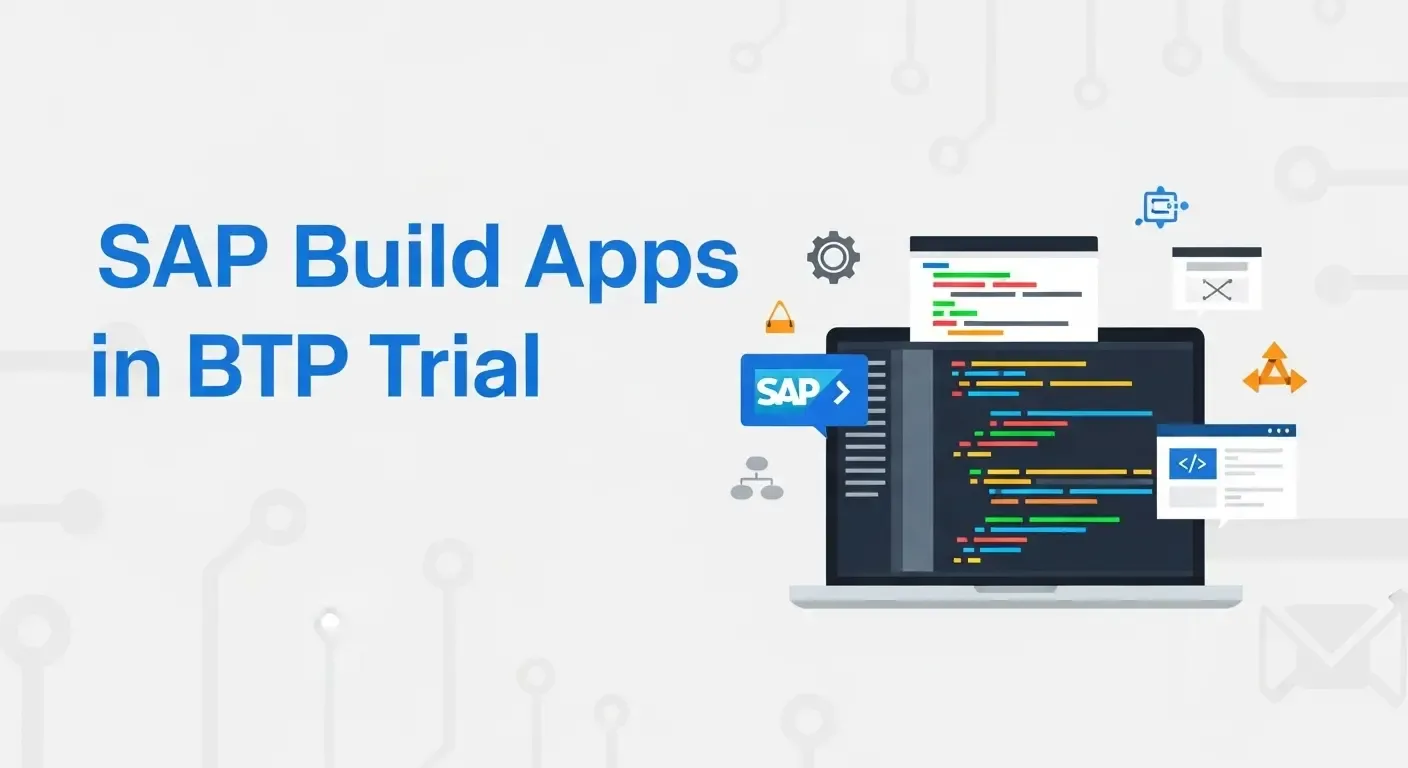
SAP Build Apps ist ein leistungsstarkes Low-Code-Entwicklungstool, mit dem Entwickler und Fachexperten schnell und effizient Unternehmensanwendungen erstellen können. Bevor Sie jedoch mit der Entwicklung beginnen können, muss die Umgebung in der SAP Business Technology Platform (BTP) korrekt eingerichtet werden.
Diese Anleitung führt Sie durch den gesamten Prozess, vom Zugriff auf Ihr BTP-Trial-Konto bis zur finalen Konfiguration von SAP Build Apps.
Schritt 1: Zugriff auf Ihr SAP BTP Trial-Konto
Bevor wir SAP Build Apps installieren, stellen Sie sicher, dass Sie Zugang zu Ihrem BTP-Trial-Konto haben. Falls Sie sich hier unsicher sind, folgen Sie diesen grundlegenden Schritten, um zu Ihrem Subaccount zu navigieren:
- BTP Trial aufrufen: Öffnen Sie die SAP BTP Trial Anmeldeseite in Ihrem Browser.
- Anmelden: Geben Sie Ihre Anmeldedaten ein, um sich bei Ihrem Konto anzumelden.
- Zum Global Account navigieren: Nach der Anmeldung klicken Sie auf die Kachel oder den Button, um zu Ihrem globalen Trial-Konto zu gelangen (oft beschriftet mit
Go To Your Trial Account). - Subaccount auswählen: In der Übersicht Ihres globalen Kontos sehen Sie Ihren Subaccount, der in der Regel
trialheißt. Klicken Sie darauf, um die Detailansicht zu öffnen.
Der Subaccount ist Ihr primärer Arbeitsbereich, in dem wir nun alle weiteren Schritte durchführen werden.
Schritt 2: Cloud Identity Service als Voraussetzung installieren
SAP Build Apps erfordert einen benutzerdefinierten Identity Provider. Der Standard-SAP-ID-Service ist hier nicht ausreichend.
- Service Marketplace öffnen: Navigieren Sie im linken Menü Ihres Subaccounts zu Services → Service Marketplace.
- Service suchen: Suchen Sie nach Cloud Identity Service und wählen Sie die entsprechende Kachel aus.
- Instanz erstellen: Klicken Sie auf
Create, um eine neue Instanz des Dienstes zu erstellen. Nach Abschluss des Vorgangs erhalten Sie eine E-Mail, um Ihr Konto für den neuen Identity Provider zu aktivieren und ein Passwort festzulegen.
Schritt 3: Trust-Konfiguration einrichten
Nun muss Ihr Subaccount dem neu erstellten Identity Provider vertrauen.
- Trust Configuration aufrufen: Gehen Sie im linken Menü zu Security → Trust Configuration.
- Trust herstellen: Klicken Sie auf
Establish Trust. Wählen Sie im Drop-down-Menü den Identity Provider aus, den Sie gerade erstellt haben, und folgen Sie den Anweisungen, um die Konfiguration abzuschließen.
Schritt 4: SAP Build Apps Instanz anlegen
Jetzt können wir die eigentliche SAP Build Apps Anwendung installieren.
- Instances and Subscriptions: Gehen Sie zurück zum Hauptmenü Ihres Subaccounts und wählen Sie Instances and Subscriptions.
- Neue App erstellen: Klicken Sie auf
Create. Suchen Sie nach SAP Build Apps und wählen Sie es als Service aus. - Plan auswählen: Wählen Sie den
freePlan aus und klicken Sie erneut aufCreate. Die Bereitstellung der Anwendung kann einige Minuten dauern.
Schritt 5: Rollen und Berechtigungen konfigurieren
Dies ist ein entscheidender Schritt, der oft zu Problemen führt, wenn er nicht sorgfältig ausgeführt wird. Sie müssen Ihrem Benutzer die notwendigen Berechtigungen über den neuen Identity Provider zuweisen.
- Navigieren Sie zu Security → Role Collections.
- Bearbeiten Sie die relevanten Rollensammlungen. Die folgende Tabelle gibt Ihnen eine Übersicht über die wichtigsten Sammlungen und deren Inhalt:
| Rollensammlung (Role Collection) | Enthaltene Rollen | Empfohlen für |
|---|---|---|
BuildApps_Developer |
BuildAppsDeveloperRegistryDeveloper |
Entwickler, die Apps erstellen und verwalten. |
BuildApps_Administration |
BuildAppsDeveloperRegistryDeveloperBuildAppsAdminRegistryAdmin |
Administratoren, die die volle Kontrolle benötigen. |
- Wichtig: Fügen Sie Ihren Benutzer zu der gewünschten Rollensammlung hinzu. Achten Sie darauf, den Benutzer auszuwählen, der mit Ihrem neuen, benutzerdefinierten Identity Provider verknüpft ist, nicht den Standard-Benutzer.
- Navigieren Sie anschließend zu Security → Users, um zu überprüfen, ob die Zuweisung für Ihren Benutzer korrekt übernommen wurde.
Schritt 6: SAP Build Apps starten
Nachdem die Konfiguration abgeschlossen ist, können Sie SAP Build Apps endlich starten.
- Zurück zu Instances and Subscriptions: Navigieren Sie erneut zu Instances and Subscriptions.
- Anwendung öffnen: Suchen Sie den Eintrag für SAP Build Apps und klicken Sie darauf, um die Anwendung zu öffnen.
- Anmelden: Sie werden aufgefordert, sich anzumelden. Verwenden Sie die Anmeldedaten Ihres Benutzers, der mit dem benutzerdefinierten Identity Provider verknüpft ist.
Wenn alles korrekt eingerichtet wurde, landen Sie nun in der Lobby von SAP Build Apps und können mit Ihrem ersten Projekt beginnen. Herzlichen Glückwunsch!